发布时间:2015-12-25 09: 50: 12
在讲授二次函数相关知识时,总是希望作出二次函数动态演示的效果,让学生们轻松就能理解该知识。利用几何画板可以实现这样的效果,下面详细介绍几何画板动态二次函数的制作方法。
具体的操作步骤如下:
步骤一 打开几何画板,选择“点工具”,在工作区里任意点几个点(取决于你所建立的函数的参量个数,这里我们所演示的是二次函数,所以建立了三个点)。
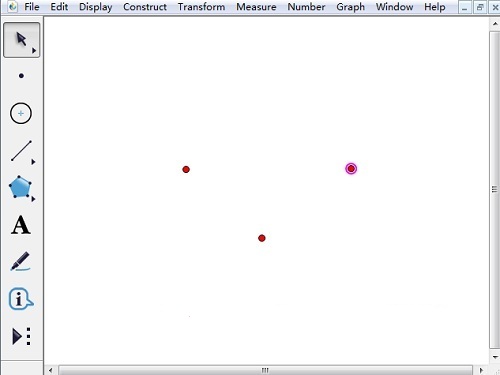
步骤二 选择“移动箭头工具”,然后选中任意一个我们刚才建立的点单击右键,选择属性,点击标签选项,输入“a”,同时点击下面的“显示标签”,点击确定。用同样的方法把剩余的两个点的标签改为b、c。
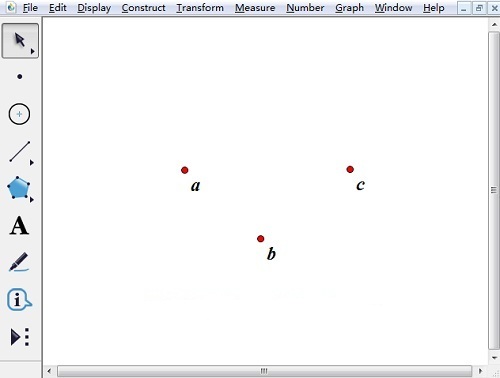
步骤三 分别在每一个点上单击右键,选择横坐标或纵坐标(选择哪一个都可以,不同之处在后面会有解释)。

步骤四 选中左上角出现的三个小框框,在工作区的其他地方单击右键选择“绘制新函数”,在弹出的新建函数对话框,依次点击Xa→*→x→^→2→+→→Xb→*→x→+→Xc,最后点击“确定”。
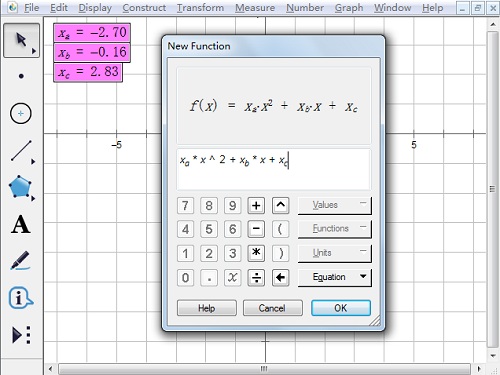
步骤五 这时,二次函数图象就做完了,拖动三个点就可以观看函数是怎么变化的了。
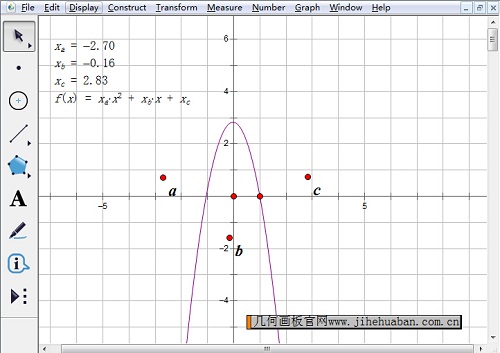
注意:在第三步中,如果选择了横坐标就横着拖动点,如果选择了纵坐标就竖着拖动点。
以上给大家讲解了几何画板动态二次函数的制作方法,使用该方法制作二次函数课件,可以方便学生理解,增加学生对函数的学习兴趣。如需了解更多关于几何画板二次函数教程,可参考利用几何画板演示动态的二次函数。
展开阅读全文
︾